Cómo desbloquear su tableta Samsung cuando olvidó su contraseña
Es bien sabido que la contraseña de la pantalla de bloqueo es una medida de seguridad imprescindible en las tablets Samsung. Samsung le permite bloquear su dispositivo mediante un PIN, patrón, huella digital o reconocimiento facial. Sin embargo, debe desbloquear su tableta con la contraseña después de que su dispositivo se encienda o esté bloqueado durante horas. Esta guía demuestra cómo desbloquear una tableta Samsung cuando olvidaste la contraseña de la pantalla de bloqueo.

En este articulo:
Parte 1: [Mejor opción] Desbloquear tableta Samsung con software de desbloqueo
Para la gente promedio, un programa de desbloqueo de Android fácil de usar es la mejor opción para desbloquear una tableta Samsung sin contraseña, como iToolab UnlockGo (Android). Agiliza el flujo de trabajo de desbloqueo de pantalla en tres pasos.
Características clave del Desbloqueador fácil de tabletas Samsung
1. Desbloquee una tableta Samsung Galaxy con un clic.
2. No requiere su contraseña de pantalla de bloqueo y no tiene otras restricciones.
3. Admite todo tipo de bloqueos de pantalla, como PIN, patrón y más.
4. Compatible con casi todas las tabletas Samsung Galaxy.
Estos son los pasos para desbloquear una tableta Samsung cuando olvidaste la contraseña:
Paso 1 Conéctate a tu tableta
Instale el mejor software de desbloqueo de Samsung en su computadora y ejecútelo. Elegir Eliminar bloqueos de pantallay conecte su tableta a su computadora con un cable USB.
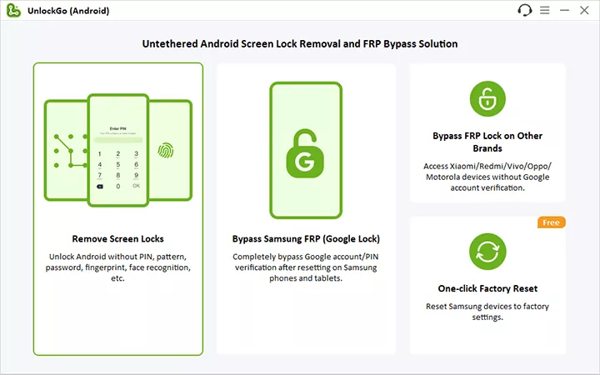
Paso 2 Seleccione la marca del dispositivo
Después de que se detecte su dispositivo, haga clic en el comienzo botón. Luego elija la marca y modelo de su dispositivo. aquí elegimos Samsung. Luego siga las instrucciones que aparecen en pantalla para poner su tableta en modo de recuperación.
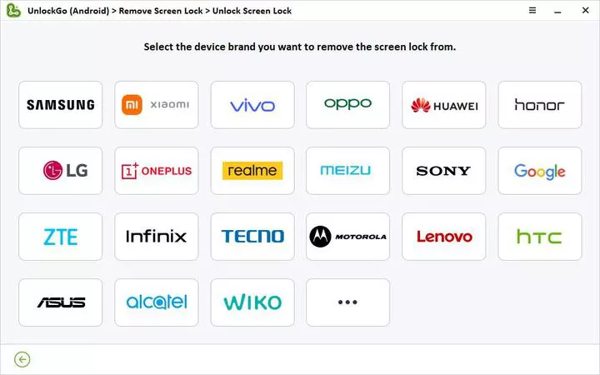
Paso 3 Desbloquear la tableta Samsung
Una vez que esté listo, haga clic en el próximo para comenzar a eliminar la contraseña olvidada en su tableta Samsung. Cuando termine, podrá desbloquear su dispositivo sin ningún bloqueo.
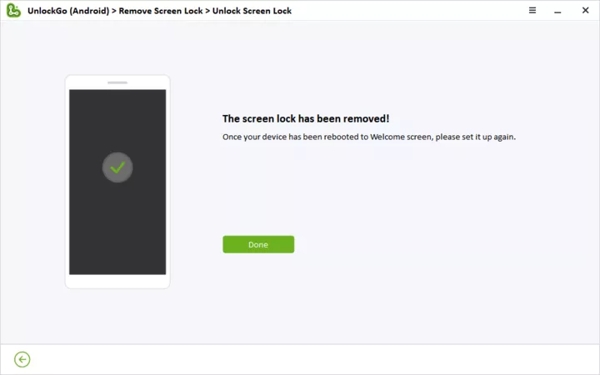
Parte 2: 5 otras opciones para desbloquear tabletas Samsung [con restricciones]
Cómo desbloquear una tableta Samsung a través de Find My Mobile
Encuentra mi teléfono o SmartThings Find es una manera fácil de desbloquear una tableta Samsung sin contraseña si ha activado la función en su dispositivo. Además, su tableta debe conectarse a una red celular o Wi-Fi.
Visite findmymobile.samsung.com en un navegador web e inicie sesión en su cuenta Samsung.

Elija el nombre de su tableta en la lista y obtendrá una caja de herramientas.

Haga clic en el desbloquear en la caja de herramientas e ingrese la contraseña de su cuenta Samsung si se le solicita. Ahora, su tableta debería desbloquearse de forma remota.
Cómo desbloquear una tableta Samsung mediante Buscar mi dispositivo
Buscar mi dispositivo de Google o el Administrador de dispositivos Android es otra forma de desbloquear una tableta Samsung sin contraseña. De hecho, no incluye una opción de desbloqueo del dispositivo, pero puedes eliminar la contraseña olvidada junto con otros datos. Tenga en cuenta que debe haber configurado de antemano Buscar mi dispositivo y la cuenta de Google en su tableta.

Vaya a www.android.com/find en su navegador e inicie sesión con su cuenta de Google asociada a su tableta.
Busque el nombre de su dispositivo en la esquina superior izquierda y haga clic en Ajustes botón para mostrar más opciones.
Elegir Dispositivo de restablecimiento de fábricay luego presione el Reiniciar botón en el cuadro de diálogo emergente.
Nota:
También puedes desbloquear tu tableta con la aplicación Buscar mi dispositivo en otro teléfono Android. El flujo de trabajo es similar.
Cómo desbloquear una tableta Samsung usando una cuenta de Google
Si su tableta ejecuta Android 4.4 o anterior y ha configurado su dispositivo con una cuenta de Google, puede desbloquear su dispositivo rápidamente. Estos son los pasos para desbloquear su tableta Samsung sin contraseña:

Ingrese repetidamente un patrón incorrecto hasta que su tableta esté bloqueada.
Toque en el Olvidé el patrón en la parte inferior para seguir adelante.
Luego ingrese la cuenta de Google asociada y la contraseña para desbloquear su dispositivo inmediatamente.
Cómo desbloquear una tableta Samsung con Smart Lock

Smart Lock es una función integrada en las tabletas Samsung. Una vez configurado, su dispositivo se desbloqueará automáticamente cuando llegue a los lugares o dispositivos confiables. Cuando se trata de configurar Smart Lock, abra el Ajustes aplicación en su tableta, elija Bloquear pantalla, grifo Cerradura inteligente, y establecer Detección corporal, Lugares de confianza, y/o Dispositivos confiables.
Cómo desbloquear una tableta Samsung mediante preguntas de seguridad
Otra forma de desbloquear una tableta Samsung sin contraseña son las preguntas de seguridad de Google. Cuando agregue una cuenta de Google en su teléfono, se le pedirá que configure preguntas y respuestas de seguridad.

Ingrese cualquier contraseña o patrón incorrecto 5 veces para activar la pantalla deshabilitada.
Tocar Olvidé el patrón u opción relevante, seleccione Responder preguntay presione el próximo botón.
Luego responda la pregunta o preguntas correctamente. Una vez verificada, su tableta Samsung debería estar desbloqueada. Además, es posible que reciba códigos de verificación en su correo electrónico o número de teléfono.
Nota:
Esta forma no está disponible para todas las tabletas Samsung. Además, debes haber configurado las preguntas de seguridad antes.
Preguntas frecuentes.
-
¿Cuál es el PIN predeterminado para las tabletas Samsung?
No existe un PIN predeterminado para las tabletas Samsung, pero puede crear un PIN. abre la tableta Ajustes aplicación, desplácese hacia abajo hasta Bloquear pantalla y tócalo, presiona Tipo de bloqueo de pantalla en la parte superior y seleccione ALFILER. Ingrese uno y confírmelo.
-
¿Qué pasa si olvidaste la contraseña de tu tableta Samsung?
Si no puede acceder a su tableta Samsung debido a que olvidó la contraseña, una de las primeras cosas que debe hacer es verificar si ha habilitado Buscar mi móvil o Buscar mi dispositivo. Luego podrá desbloquear su teléfono en consecuencia.
-
¿Cómo omitir el antiguo patrón de bloqueo de Samsung en una tableta sin pérdida de datos?
Hay varias maneras de desbloquear el patrón de bloqueo en tabletas Samsung. Como usar software especializado de desbloqueo de Android, Find My Mobile, cuenta de Google y más. Si no desea borrar sus datos, intente Buscar mi móvil.
Conclusión
Esta guía ha compartido seis formas de desbloquear tableta Samsung sin contraseña. Aunque es frustrante que te bloqueen el acceso a tu tableta, puedes seguir nuestra guía concreta para resolver este problema. Además, recomendamos el software de desbloqueo de tabletas más sencillo mencionado anteriormente. Si tiene otras preguntas sobre este tema, no dude en dejar un mensaje debajo de esta publicación.
Soluciones calientes
-
Desbloquear Android
- Cómo saber si tu teléfono está desbloqueado
- Desbloquear la pantalla del teléfono Samsung sin contraseña
- Desbloquear patrón de bloqueo en dispositivo Android
- Revisión de desbloqueos directos
- Cómo desbloquear el teléfono OnePlus
- Desbloquear OEM y reparar el desbloqueo de OEM atenuado
- Cómo desbloquear un teléfono Sprint
-
Desbloquear iOS
-
Consejos de contraseña
-
Consejos para iOS

